Digitalizar é o processo de conversão de informações gráficas com base em papel em um formato digital. Ao digitalizar um mapa, é possível utilizar os comandos de desenho para traçar os dados do mapa em papel para um arquivo DWG.
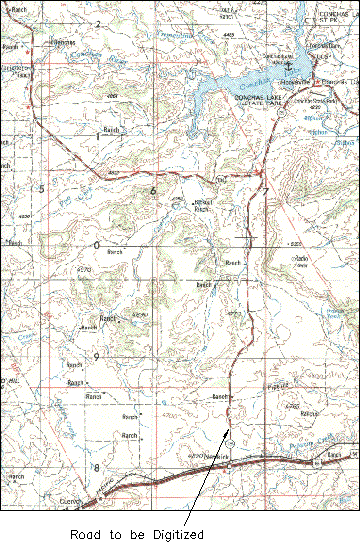
Digitalizar permite obter informações de imagens raster ou mapas em papel e inseri-las em um mapa digital.
Planejar para a digitalização
Antes de começar a digitalizar, considere o seguinte:
- Adequabilidade dos mapas de origem
- Sistema de coordenadas global
- Mapas lado a lado
- Organização de camada
- Armazenamento de dados: interno ou externo
- Representação das topologias do nó, rede e polígono
Se possível, planeje completar todas as digitalizações para um mapa em uma sessão porque o mapa da mídia pode distorcer ao longo do tempo.
Digitalizar objetos lineares
Os objetos lineares são objetos, tais como linhas, arcos e polilinhas.
- Se você planeja usar topografia posteriormente para gerar vistas 3D a partir de modelos de terreno digital, colocar objetos lineares nas elevações (valores Z) que representam.
- Se você usar o comando SKETCH para traçar uma linha irregular, certifique-se de que a variável SKETCHINC está definida como um valor razoável, porque cada segmento de linha termina no intervalo definido por SKETCHINC. O comando SKETCH pode criar grandes arquivos para uma pequena linha quando a variável SKETCHINC estiver definida com um valor pequeno.
- Ao digitalizar curvas irregulares com PLINE ou MAPDIGITIZE, o espaçamento dos pontos de vértice selecionados irão depender da curvatura da linha. Segmentos mais retos requerem menos pontos.
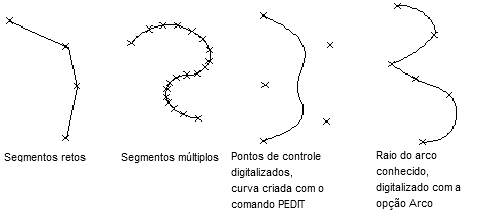
Exemplos de curvas digitalizadas
- No entanto, quanto mais preciso você trabalha, haverá a perda de dados ao digitalizar uma curva. Você precisa digitalizar mais pontos quando ao criar curvas bem fechadas para garantir que a linha seja o mais precisa possível; no entanto, ao reduzir a perda de dados, irá aumentar o tamanho do arquivo e a complexidade. Se você conhece os parâmetros usados para definir uma curva normal, como o raio ou comprimento, utilize a opção Arco dos comandos PLINE e MAPDIGITIZE para digitalizar. Linhas irregulares, como contornos de topografia, devem ser polilinhas contínuas. Eles podem ser suavizados com a opção Ajustar de PEDIT, se necessário. Defina a variável de sistema PLINEGEN como 1 (ativada)antes de digitalizar, para que todos os tipos de linhas tracejadas sejam avaliados corretamente.
- Quando você terminar a digitalização de um segmento, marque-o no mapa papel para não repetir a digitalização. A digitalização dupla aumenta o tamanho do arquivo.
Digitalizar a topologia
Ao digitalizar dados que serão utilizados para criar uma topologia, siga estes princípios para obter os resultados mais precisos.
- Limites (ou outras polilinhas) devem ser concluídos com os snaps de objeto Próximo, Intersecção ou o Extremidade para assegurar que áreas fechadas como lotes, construções, corpos de água são, na verdade, polígonos completos.
- Segmentos de linha devem ter snaps efetuados para pontos de extremidade existentes onde eles se cruzam.
- Quando você inserir dados digitalizados para topologia de rede, não duplique os objetos. Por exemplo, não digitalize duplamente as linhas de limite separando polígonos adjacentes. É melhor para digitalizar os polígonos adjacentes na mesma camada com linhas comuns que definem os limites comuns. Se uma aresta tem duas ou mais finalidades, digitalize a linha uma vez e, em seguida, use os comandos CÓPIA e CHPROP para colocar uma linha duplicada em uma camada diferente.
Após você digitalizar os elementos lineares que formam a base de topologia, deverá limpar quaisquer problemas antes de criar a topologia.
Digitalizar pontos e monumentos dos dados de controle
Ao tentar combinar mapas digitalizados com mapas digitais existentes, é possível usar alguns pontos, conhecidos por serem precisos, comuns a ambos os mapas.
- Pontos dos dados de controle — um sistema de pontos de controle geodésicos cobre todos os Estados Unidos. A latitude e longitude, e muitas vezes a elevação, são definidas para elevação nestes pontos. Sistemas similares existem para outros países, como Marcas de bancada e Pontos trigonométricos através do Reino Unido.
- Monumentos: se estiver trabalhando com mapas para uma cidade, os pontos utilizados para estabelecer locais para todos os mapas provavelmente já existem: esses pontos podem incluir características como edifícios públicos, colina cimeiras e partes de rodovias.
Quando você digitalizar um mapa, use os seguintes procedimentos para estabelecer pontos de controle conhecidos:
- Crie uma camada denominada REFERÊNCIA. Nele, digitalize em menos quatro pontos correspondentes às coordenadas do mundo real, como as intersecção da coordenada de linhas de latitude e longitude. Estes pontos devem aparecer nos cantos da folha de seu mapa ou em torno dos recursos do mapa para serem digitalizados. Tenha cuidado de observar no desenho a localização destes pontos de referência e suas coordenadas do mundo real. Utilize estes pontos para registrar o mapa com o comando TABLET, como descrito em Para registrar o mapa.
- Para garantir a precisão, você também pode indicar outros pontos como pontos de controle e localizações de monumento que têm posições conhecidas. Digitalizar mais pontos de controle é importante para as operações Para coincidir as arestas do mapa ou Sobre como ajustar dois mapas.
Inserir a anotação
Enquanto você estiver digitalizando, é possível adicionar texto para indicar os nós ou localizações importantes em um mapa. Utilize o comando STYLE para definir um estilo de texto que utiliza uma fonte simples, como isocp.shx, com uma altura fixa de texto, para que não seja necessário inserir a altura do texto sempre que você inserir texto. Você pode modificar o estilo e a altura do texto quando terminar de digitalizar.
Utilize o comando TEXT para inserir o texto ao digitalizar. O texto deve ser de entradas de linha única na mesma camada do recurso que ela descreve. Se necessário, insira texto complexo ou prolongado com o comando MTEXT após terminar de digitalizar. Para obter mais informações, consulte “Texto" no índice da Ajuda.
Tente evitar sobrepor o ponto de inserção do texto e os pontos finais dos objetos que você está anotando.